本文主要是介绍Windows域控制器的部署以及加入,希望对大家解决编程问题提供一定的参考价值,需要的开发者们随着小编来一起学习吧!
域控制器:Windows Server 2022
域内主机:Windows7、Windows Server 2008 R2
安装部署预控
服务器管理器-添加角色和功能,一路下一步,到“服务器角色”,勾选“Active Directory 域服务”,一路下一步直到安装。
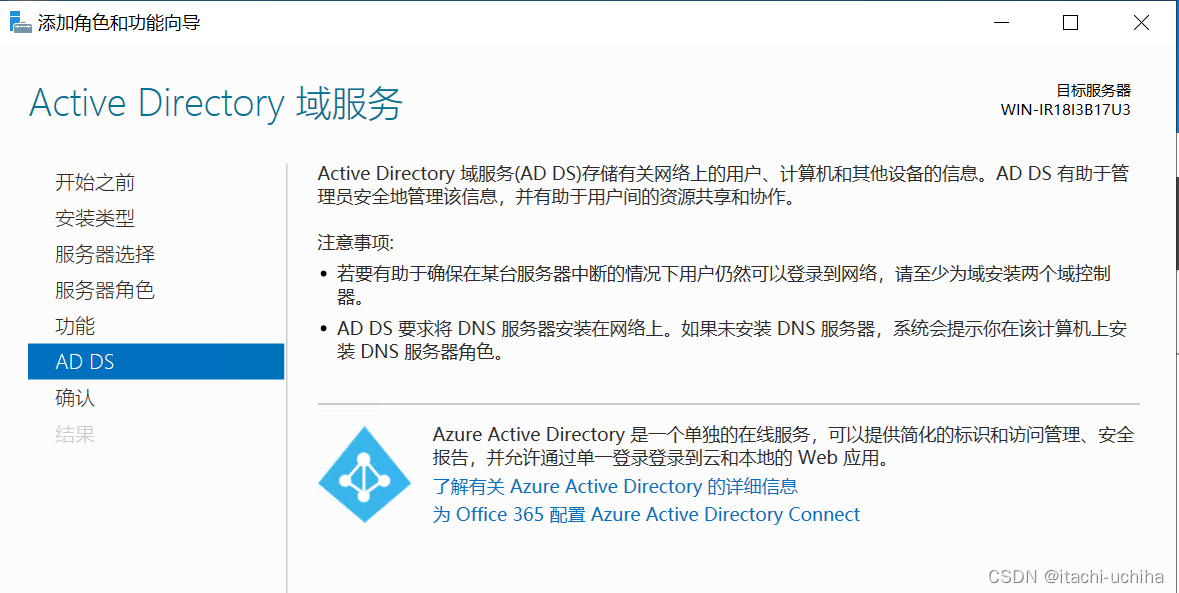
安装完毕后,“服务器管理器”右上角通知处,点击“将此服务器提升为域控制器”进行配置:新加林,根域名:dcinwin22.testing.com
下一步输入密码,如下告警信息忽略即可:NetBIOS domain name 输入:dcinwin22,一路下一步就按照完毕了。此后会注销重新登录一次,此次登录就是域账号登录了,因为该服务器的账号,从本地账号均转为了域账号。
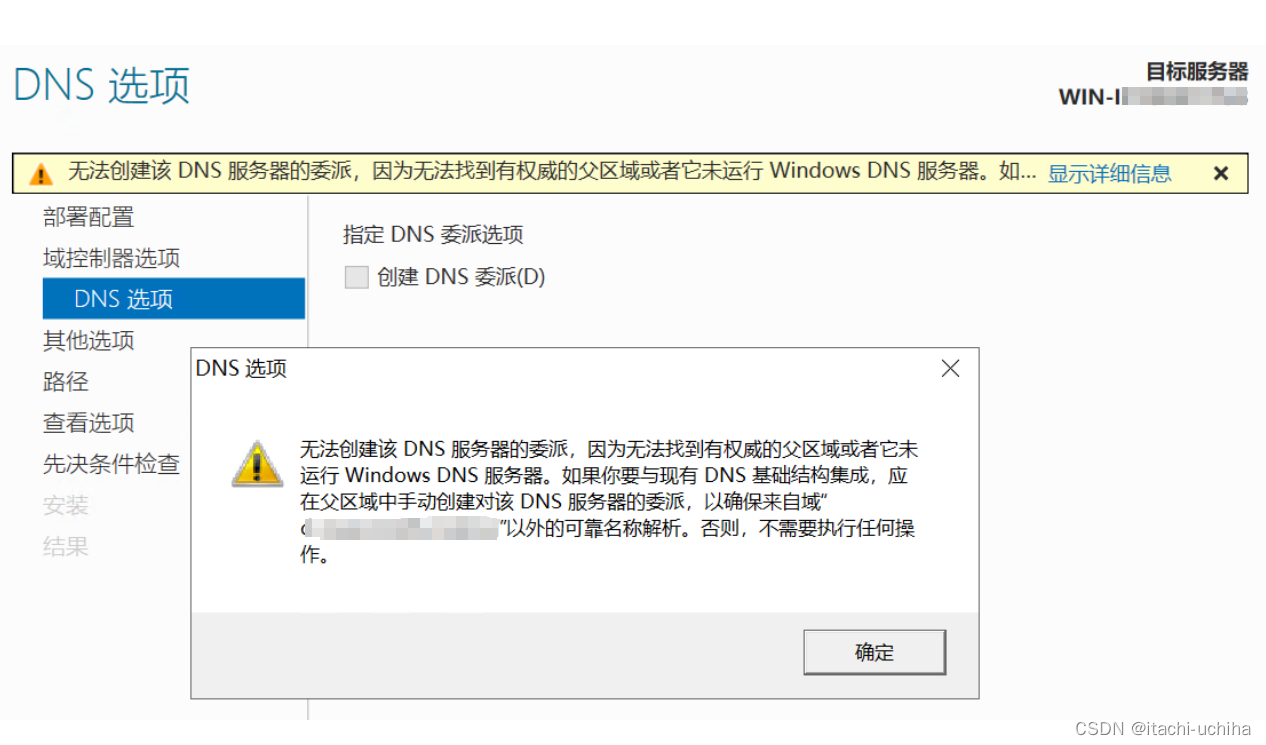
Windows主机添加到域
1、服务器管理器-工具-Active Directory 用户和计算机,创建新用户,并将该用户绑定到Domain Users和Remote Desktop Users,设置密码时,不能勾选“用户下次登录时须更改密码”,否则使用该用户无法加入域。
2、如果没有配置DNS服务器,那么Windows主机上,需要将预控IP配置为DNS服务器地址。
3、Ctrl+R 输入control system,加入域:testing.com,账号:域账号/域账号的密码
4、通过域账号登录(如果需要远程登录权限,则需要在“系统属性”,远程页将域账号添加进去。
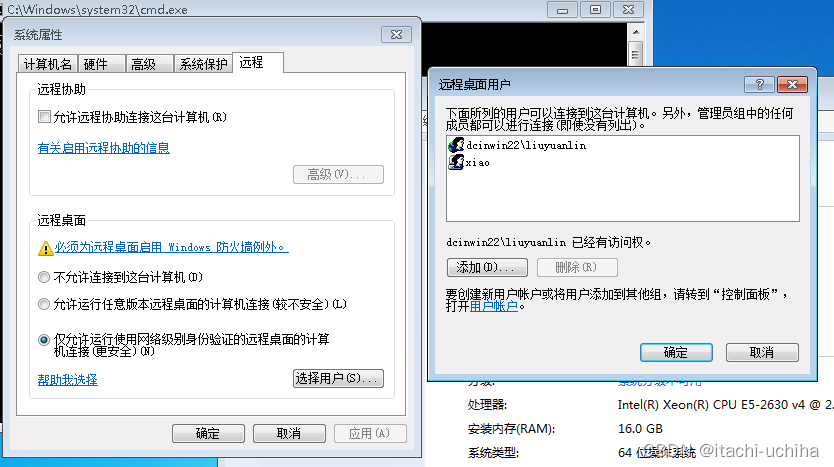
5、如果想要域账号具有管理员权限,需要加入Domain Admins,如果绑定了Domain Admins,则无需上面再把用户添加到远程桌面用户列表。
6、如果加入域的时候报“找不到网络路径”,则需要检查“TCP/IP NetBIOS Helper”服务是否正常运行:
- 首先按下快捷键“win+r”打开运行,输入services.msc
- 找到“TCP/IP NetBIOS Helper”
- 启动该服务,然后重新加入域。
这篇关于Windows域控制器的部署以及加入的文章就介绍到这儿,希望我们推荐的文章对编程师们有所帮助!








